תיקון קל לחיפוש Spotify לא עובד
מדריך שימושי אחר / / August 04, 2021
פרסומות
בעת השימוש באפליקציית Spotify Desktop, ייתכן שיש לך בעיה שחיפוש Spotify לא עובד. משתמשי Spotify מקבלים הודעות שגיאה כמו "אופס, משהו השתבש" או "שגיאה: אנא נסה שוב" על המסך שלהם. בעיה זו יכולה להיות בגלל קובץ Spotify פגום או באג בשולחן העבודה או באפליקציית Spotify עצמה.
כאשר נושא החיפוש גלוי רק באפליקציות, בעוד שגרסת האינטרנט מציגה תוצאות מדויקות היא רמז לכך שהנושא טמון באפליקציה עצמה. רוב המשתמשים מדווחים שהנושא נמצא בלקוח Windows Spotify, אך חלק מהמשתמשים מתמודדים עם אותה סוגיית חיפוש Spotify גם במכשירי Android שלהם.
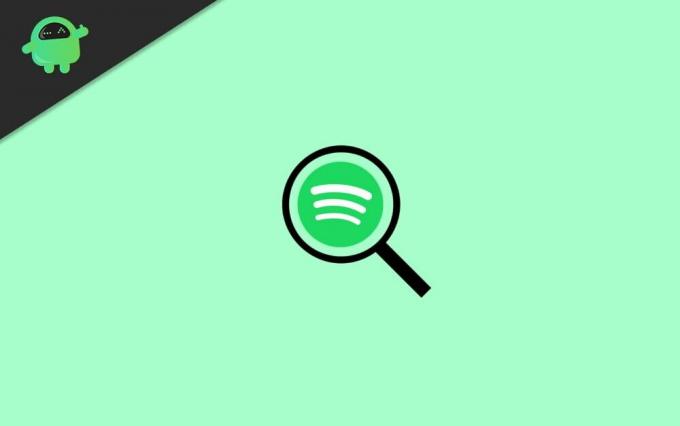
תוכן עניינים
-
1 תיקון קל לבעיה של Spotify Search לא עובד
- 1.1 שיטה 1: התקן מחדש את Spotify App
- 1.2 שיטה 2: השתמש בגרסת האינטרנט של Spotify
- 1.3 שיטה 3: המתן לשמירה על שרתים
- 2 סיכום
תיקון קל לבעיה של Spotify Search לא עובד
תהיה הסיבה אשר תהיה, יש פתרון קל זמין. פשוט עקוב אחר שתי השיטות המוזכרות להלן כדי לפתור את הבעיה של חיפוש Spotify לא עובד.
פרסומות
שיטה 1: התקן מחדש את Spotify App
אם אתה נתקל בבעיה של Spotify Search בגלל קובץ Spotify פגום, אז כדי לתקן את הבעיה במהירות זה להתקין מחדש את היישום Spotify Desktop.
שלב 1) ראשית, סגור את אפליקציית Spotify, פתח גם את מנהל משימות ולהרוג כל תהליך הקשור ל- Spotify. לחץ על Windows + I מקשים במקלדת כדי לפתוח את Windows הגדרות ואז לך אל אפליקציות.

שלב 2) עכשיו, ב אפליקציות ותכונות בכרטיסייה, בחלונית הימנית, גלול בין היישומים המותקנים ולחץ על ספוטיפיי, בחר את הסר התקנה כפתור, ואשר את הסרת ההתקנה שוב.
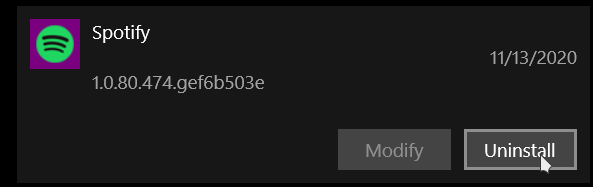
פרסומות
שלב 3) כדי להתקין את אפליקציית Spotify Desktop מחדש, פתח חנות מיקרוסופט, לחפש אחר ספוטיפיי.
בחר Spotify מתוצאת החיפוש, לחץ על ה- לקבל כפתור לבעלות האפליקציה. ואז לחץ על להתקין כפתור להתקנת Spotify על שולחן העבודה שלך.
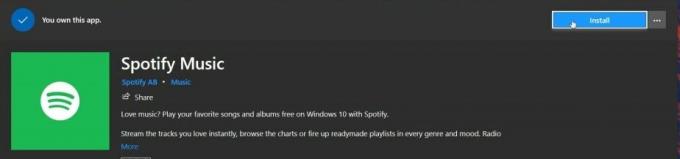
הערה: השלבים כאן מוצגים עבור מחשב מבוסס Windows. עם זאת, אם אתה משתמש במכשיר אנדרואיד או iOS, אתה עדיין יכול לתקן את הבעיה של חיפוש Spotify לא עובד על ידי התקנה מחדש של האפליקציות מחנות הפליי והאפליקציה המתאימים.
פרסומות
שיטה 2: השתמש בגרסת האינטרנט של Spotify
אם השיטה הראשונה לא עובדת עבורך, יתכן שהבעיה נובעת מתקלת היישום. במקרה כזה, אתה יכול לחכות רק לעדכון שבו יתוקן הבאג. עם זאת, כדי לחפש את השירים המועדפים עליך ב- Spotify, תוכל להשתמש בשיטה חלופית.
פתח את הדפדפן המועדף עליך ב- Dekstop ובקר אצל הרשמי דף אינטרנט של Spotify, ואז היכנס לחשבונך וגלול מטה לדף האינטרנט.
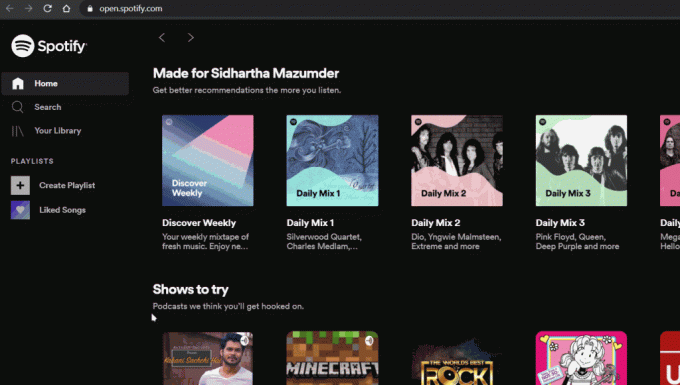
הקלק על ה נגן רשתאפשרות בקטגוריית קישורים שימושיים. עכשיו, בנגן האינטרנט Spotify, אתה יכול לחפש ולהזרים שירים כרצונך.
שיטה 3: המתן לשמירה על שרתים
Spotify הוא אחד משירותי הזרמת המוזיקה המאסיבית בכל רחבי העולם, ושירותים כאלה פועלים בשרתים גדולים 24/7. לכן במקרה של תקלה טכנית או תקלה, השירותים עשויים להפסיק להגיב, ואתה תעמוד בפני נושא החיפוש.
בתרחיש כזה, נהדר לקחת הפסקה קצרה ולראות אם השירותים חוזרים שוב. אם הבעיה מהווה בעיית שרתים מרכזית, ייתכן שתוכל לראות את מדור חדשות הטכנולוגיה שלה למחרת!
סיכום
אלו הן כמה מהדרכים הנפוצות לתקן את הבעיה של חיפוש Spotify לא עובד במכשיר שלך. הבעיה מתעוררת בעיקר בגלל תוכנה גרועה, אז נסו לעדכן את האפליקציה שלכם. במקרה שהבעיה לא נפתרה, סביר להניח שהבעיה היא מקצה השרת, אז לוקח זמן עד ש- Spotify מתקן את הבעיה.
בחירת העורכים:
- אני לא יכול לנגן מוסיקה באפליקציית Spotify | איך לתקן?
- כיצד לסנכרן את מוסיקת YouTube עם פלייליסטים של Spotify
- Spotify Premium Mod APK | האם APK Modded בטוח להורדה?
- כיצד להשתמש בנגן האינטרנט Spotify?
- מישהו פרץ את חשבון Spotify שלי: כיצד לתקן
ראול הוא סטודנט למדעי המחשב עם עניין עצום בתחום הנושאים הטכנולוגיים והקריפטוגרפיים. הוא מבלה את רוב זמנו בכתיבה או בהאזנה למוזיקה או בטיול במקומות שלא נראו. הוא מאמין ששוקולד הוא הפיתרון לכל הבעיות שלו. החיים קורים, והקפה עוזר.



